设计必备|Photoshop技巧🎨免费分享】最新使用方法合集,轻松提升效率
- 问答
- 2025-08-21 05:00:52
- 13
设计必备|Photoshop技巧🎨【免费分享】最新使用方法合集,轻松提升效率
嘿,各位设计达人和正在学习的小伙伴们!最近有没有被各种设计需求追着跑?感觉PS软件像个“最熟悉的陌生人”?别担心,这次我挖到了一些超实用的PS新技巧和高效方法,全是干货,免费分享给大家!✨ 让你不再加班,效率直接拉满,感觉就像给设计之手装上了涡轮增压!🚀
📣 先插播一个热乎的新消息! 根据近期(2025年8月)的行业动态,Adobe刚刚为Photoshop推送了一个小版本更新,对“对象选择工具”和“神经滤镜” 的识别精准度和处理速度又进行了优化!现在抠那些烦人的头发丝或者给老旧照片上色,真的比以前更智能、更自然了,还没体验的小伙伴赶紧打开软件更新一下!
🎯 效率飙升!必学最新技巧合集
别再重复那些“远古”操作了,掌握这些方法,你真的能省下大把时间喝咖啡☕️。
“一键删除并填充”:和抠图繁琐说拜拜👋
这绝对是近年来最拯救手残党的功能!以前用“对象选择工具”选中不想耍的部分后,还得按Delete,再选“内容识别填充”,小心翼翼调整参数……
现在怎么做? 直接用任何选区工具(比如套索、对象选择)选中物体,直接按一下键盘上的 Backspace (Mac是 Delete) 键! 对,就这么简单!PS会自动调用超强的内容识别填充,瞬间把物体抹掉并用背景无缝填充,效果自然到哭!
“调整预设”:一键调出电影感大片🎬 调色反复试,眼睛都看花了?别折腾了!充分利用“调整图层”里的“预设”功能。 现在怎么做? 点击“图层”面板下面的“创建新的填充或调整图层”图标(那个半黑半白的圆),比如选“颜色查找”,在属性面板里,你会发现一个“3DLUT文件”的下拉菜单,里面超多超酷的预设!什么“柯达2383”、“TealOrange(青橙色调)”,点一下,整个画面的电影感瞬间就来了!👍 你可以把自己调好的参数也存成预设,下次一键应用,效率神器!
“智能对象大法”:缩放旋转不模糊,一改全改超省心🧠 这个虽然不是新功能,但绝对是99%的人都没用透的“神器”!把LOGO、图标等元素转换为智能对象,你再怎么放大缩小,原始质量都不会损失,更重要的是,如果你复制了十个一样的,只需要双击进入修改其中一个,保存后,所有十个都会同步更新!做UI设计稿或者长图时,改起来能省下你半条命!
“变量和数据组”:批量做图不再噩梦🤖 老板让你瞬间生成100个不同名字的工作证?客户要50款不同口味的饮料包装效果图?别手动改到天亮! 怎么做? “图像”菜单 - “变量” - “定义”,先把需要变的文字图层(比如姓名)或图片图层(比如口味图片)设置好变量,然后准备好一个Excel或TXT文档,按格式写好所有数据。“文件” - “导出” - “数据组作为文件”,选择你的数据文档,PS就会自动批量生成所有图片!这效率,老板看了都问你是不是偷偷请了助理!
“神器:一键统一所有图层样式”💫 做了个超酷的浮雕效果在一个按钮上,结果有几十个按钮要应用同样的效果?别一个个去复制粘贴图层样式了! 怎么做? 在做好效果的图层上右键,“拷贝图层样式”,然后按住Ctrl键(Mac是Cmd键),在图层面板上把所有需要应用同样效果的图层都选中!再右键,“粘贴图层样式”,搞定!所有按钮瞬间变得一模一样!
💡 最后的小贴士
软件只是工具,真正厉害的是不断学习和思考的我们!多试试这些技巧,把它们变成你的肌肉记忆,你就能从PS的“操作员”真正变身“魔法师”🧙♂️。
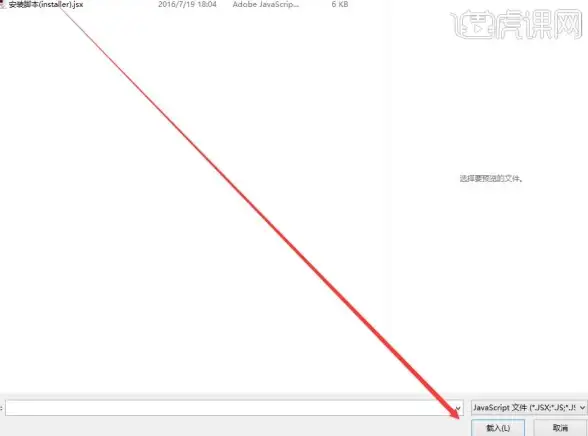
希望这些小技巧能帮到你!觉得有用的话,记得自己动手试一试哦~ 还有什么独家秘技,也欢迎在评论区分享讨论!一起进步!💪
(信息参考日期:2025年8月)

本文由 戢璟 于2025-08-21发表在【云服务器提供商】,文中图片由(戢璟)上传,本平台仅提供信息存储服务;作者观点、意见不代表本站立场,如有侵权,请联系我们删除;若有图片侵权,请您准备原始证明材料和公证书后联系我方删除!
本文链接:https://xdh.7tqx.com/wenda/680828.html









发表评论